Word(ワード)文書の変更履歴を管理する
Q.変更履歴の記録をしていない文書は、どのように変更内容を確認して反映処理すればよいのでしょうか。
A.Word(ワード)の文書を、複数人で改訂や意見を伝える校閲作業をする際、校閲タブの「変更履歴の記録」機能を有効にすると、「誰が」「いつ」「どこを」修正したのかを確認でき、変更箇所の反映を《承認》または《元に戻す》コマンドをもって行うことができます。
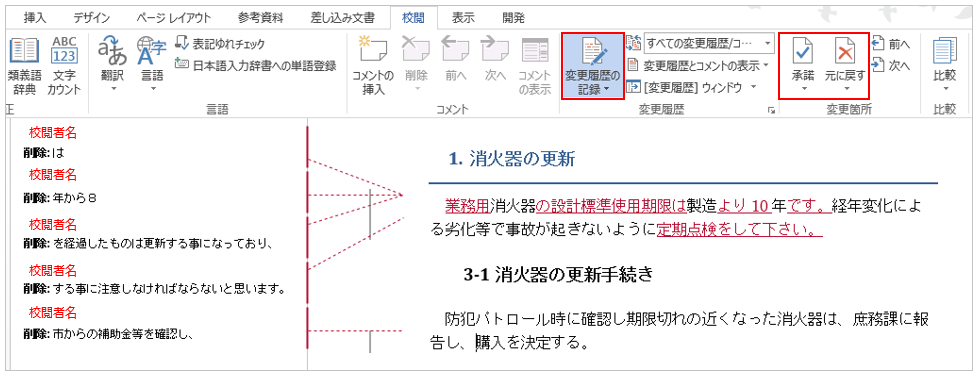
一方「変更履歴の記録」を使用していない場合は、校閲タブの「比較」コマンドを利用します。「比較」を選択し《元の文書》と保存済みの《変更された文書》を比較することで、校閲の入った変更箇所を確認することができます。
以下に「比較」の操作手順を紹介致します。
1.校閲タブの比較から「比較」をクリック。
2.《元の文書》の参照から元の文書を指定。
3.《変更された文書》の参照から校閲者の文書を指定してOKボタン。
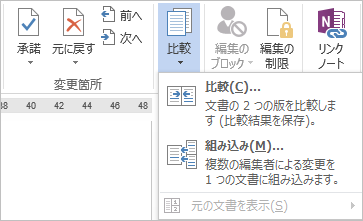
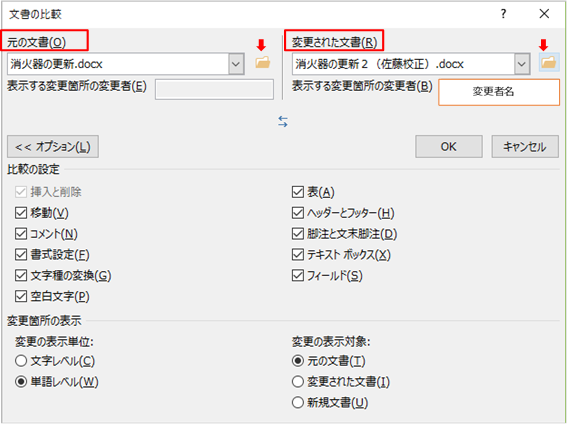
変更された文書の変更箇所が変更履歴として表示されます。
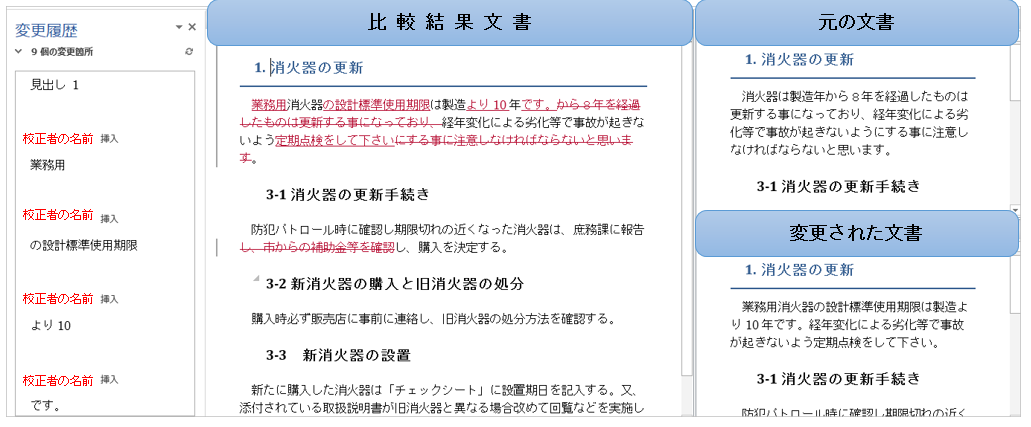
続けて「変更履歴の記録」を有効にした時と同様に、《承諾》するか《元に戻す》かの処理を行います。
また「組み込み」は、複数人による校閲文書がある場合、1つの文書に変更履歴を統合することができます。操作方法は比較と同じです。組み込めるのは2ファイルづつなので作業ごとに保存をして同じ作業を繰り返すことで加筆修正した内容を1つにまとめるということになります。
いずれも「承認」等で確定した後、最終版として下さい。










